'>

Af og til, når du lukker Windows Media Player (WMP) og straks forsøge at åbne en anden fil via WMP, Serverudførelse mislykkedes fejl vises muligvis. Det er en god ting, at vi har fundet de effektive løsninger til dig.
Følgende er 4 prøvede og sande rettelser til Serverudførelse mislykkedes fejl. Læs videre for at finde en hjælp til at løse fejlen.
Prøv disse rettelser:
- Afslut WMP i Jobliste
- Deaktiver WMP Network Sharing Service
- Registrer jscript.dll og vbscript.dll
- Føj administratorgruppen til den lokale service
Fix 1: Afslut WMP i Jobliste
1) Hold tasten nede på dit tastatur Flytte og Ctrl tasterne sammen, og tryk derefter på Esc nøgle for at åbne Jobliste .
2) Klik på Windows Media Player under Processer rude. Klik derefter på Afslut opgave nederst til højre.
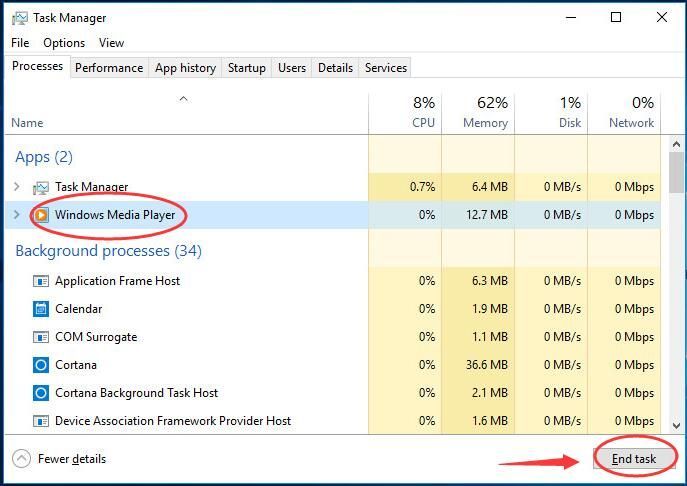
3) Kontroller, om du kunne åbne Windows Media Player med succes.
Fix 2: Deaktiver WMP Network Sharing Service
1) Hold tasten nede på dit tastatur Windows-logo nøgle  , og tryk derefter på R for at få vist en køreboks.
, og tryk derefter på R for at få vist en køreboks.
2) Skriv derefter services.msc i boksen, og tryk på Gå ind .
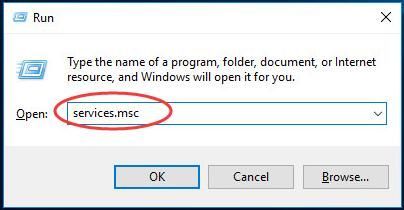
3) Rul ned for at finde og Højreklik på Windows Media Player Network Sharing Service . Klik derefter på Ejendomme .
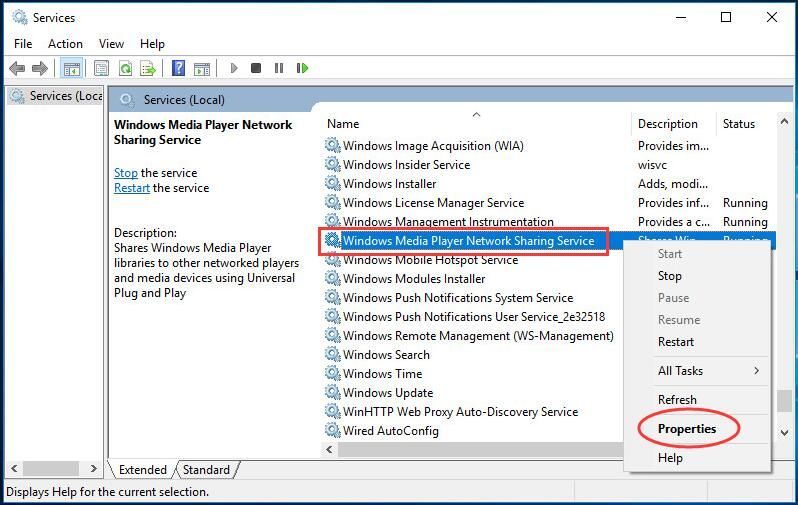
3) Under generel rude, indstillet Starttype at være Handicappet. Klik derefter på Okay .
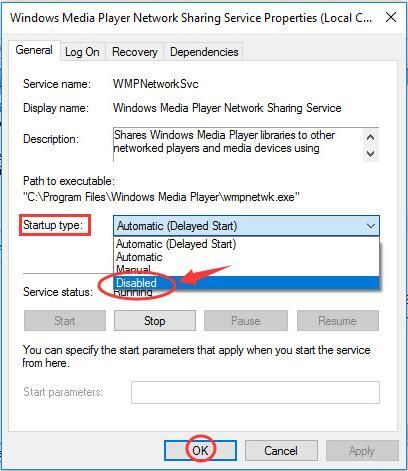
4) Genstart computeren, og kontroller, om du kunne åbne Windows Media Player.
Fix 3: Registrer jscript.dll og vbscript.dll
1) Kør Kommandoprompt som administrator.Se hvordan:
Find og højreklik på Kommandoprompt fra menuen Start.
Vælg derefter Kør som administrator .
Klik på JA når du bliver bedt om det af brugerkontokontrol.
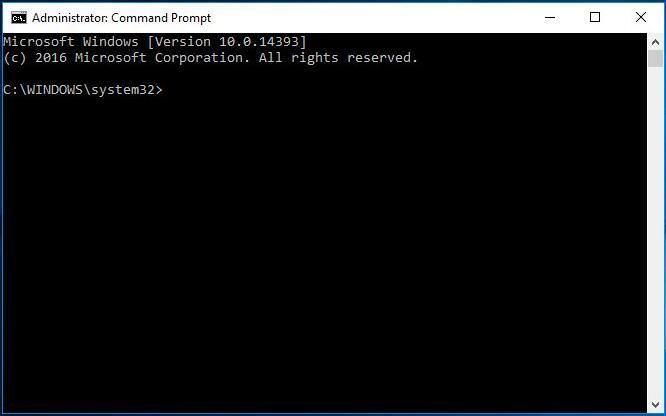
2) Type regsvr32 jscript.dll og tryk på Gå ind . Når det er gjort, skal du klikke på Okay .
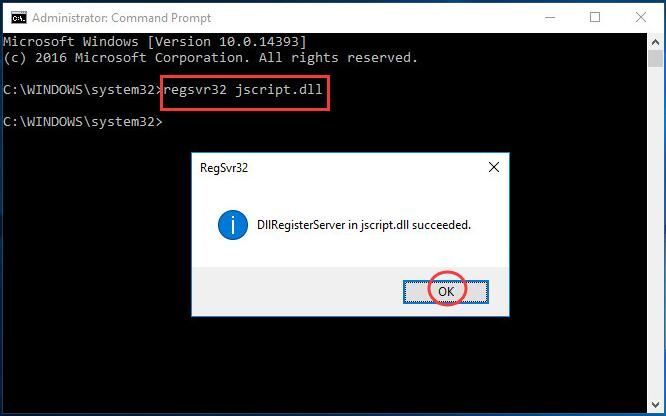
3) Fortsæt med at skrive regsvr32 vbscript.dll og tryk på Gå ind . Når det er gjort, skal du klikke på Okay . Luk kommandopromptvinduet.
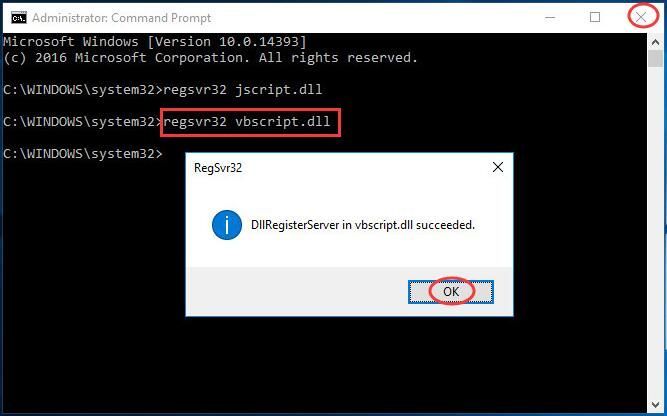
4) Kontroller, om du kunne åbne Windows Media Player.
Fix 4: Add administratorgruppen til den lokale service
1)Løb Kommandoprompt som administrator. (Følg Hvordan af Fix 3)2) Type net lokalgruppe “Administratorer” “NT Authority Local Service” / tilføj og ramte Gå ind .
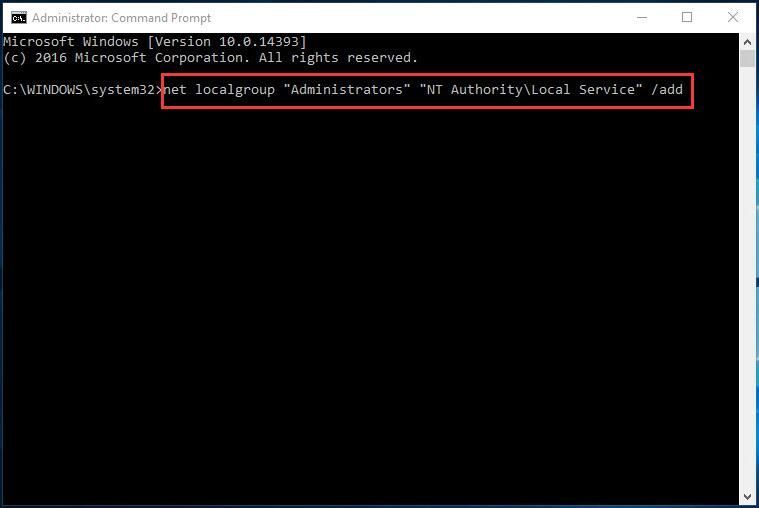
3) Når det er gjort, skal du lukke vinduet Kommandoprompt.
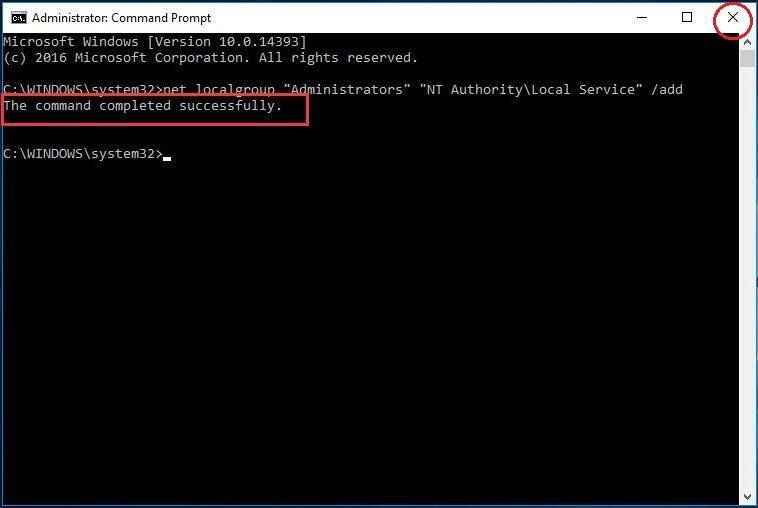
4) Genstart computeren, og kontroller, om du kunne åbne Windows Media Player.
Det er alt der er ved det. Serverudførelse mislykkedes fejl på din computer skal løses nu. Hvis du har forslag eller problemer, skal du blot give din kommentar nedenfor for at give os besked.



![[Repareret] Død af dagslys bliver ved med at bryde ned | 2022 tips](https://letmeknow.ch/img/knowledge/66/dead-daylight-keeps-crashing-2022-tips.png)


